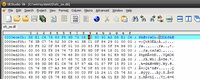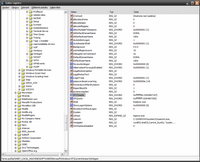48 hodin s Windows Vista Ultimate x64
Přešel jsem z Windows XP Professional na Windows Vista Ultimate CZ x64 a jsem mimořádně spokojen (více o polemice 32 versus 64 bitů zde). Po různých zprávách v médiích o (ne)kompatibilitě aplikací, neexistujících ovladačích, velké spotřebě RAM a dalších jsem si nebyl jistý, zda Windows XP po instalaci Windows Vista navěky smažu z PC či se k nim opět kvapně vrátím, ale po pouhých 48 hodinách používání Vista x64 je rozhodnuto. XP jsou smazány.
Windows Vista Ultimate x64 je tak dobrý systém, že rozhodnutí o konečné migraci bylo nakonec opravdu snadné.
Nejedná se o barvičky. Aero je samozřejmě působivé, rád pracuji s pěkným prostředím, nicméně podobné grafické (i když neakcelerované a bez průhledností) prostředí nabízí s oficiálním tématem Microsoft Zune nakonec i Windows XP. Jedná se o koncepci Vista a o 64-bitů. Zatímco upgrade z Windows 2000 na Windows XP byl spíše o těch barvičkách, zde je vše zcela jinak.
Dokud jsem testoval Windows Vista jen krátkodobě na VMWare, nebyl jsem jejich kvality schopen dost dobře docenit, ale na reálném stroji a při reálné práci je vše zcela jinak.
 Uvítací centrum Window Vista
Uvítací centrum Window VistaWindows Desktop Search - opravdu skvělé hledání
Před pár lety jsem používal Google Desktop Search (to, že instaluje lokální Apache server se mi opravdu nelíbilo) a Copernic Desktop Search (solidní produkt), a nakonec jsem skončil u Lookout hledání integrovaného do Microsoft Outlooku. Lookout mi ale přestal stačit, tak jsem hledal něco lepšího.
Onou (nej)lepší současnou aplikací je Windows Desktop Search 3.0 (dále jen WDS). WDS je vynikající program, který běží na pozadí, a prohledává specifikované adresáře, soubory, emaily, kontakty, a další. Počáteční indexace 35.000 souborů a emailů zabrala pouhé 4 minuty, a dále program indexuje "on-the-fly", takže neprochází neustále disk, ale jen pokud vám přijde nový email, či pokud uložíte nový soubour, projde tento jednotlivý soubor během milisekund a zaindexuje jej.
WDS zabírá v paměti jen kolem 30MB, a kromě rychlosti mě překvapila (velice pozitivně) i jeho velice rozsáhlá funkčnost. Podívejte se na dokumentaci k pokročilému hledání (PDF, 35KB), takové možnosti nemá ani Google Desktop Search či Copernic Desktop Search. Narazil jsem i na jeden "bug", nějaký snaživý překladatel přeložil v CZ verzi i hledací termíny v nápovědě, které ovšem i česká verze WDS programu používá anglicky (takže musíte hledat from:email a nikoliv odesilatel:email), nicméně tento "bug" jsem spíše uvítal, anglické termíny jsou kratší. Výše uvedená dokumentace je tedy záměrně z anglické mutace hledání.
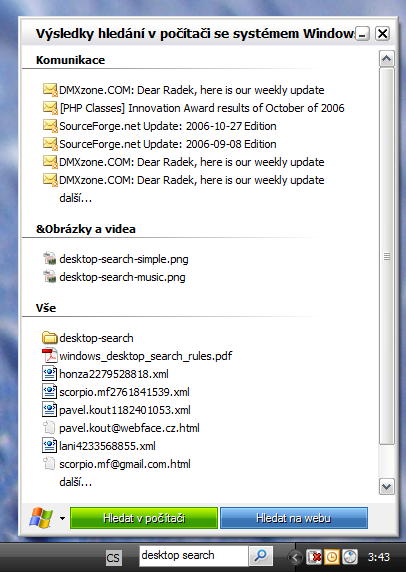 Windows Desktop Search - okno hledání
Windows Desktop Search - okno hledáníLuxusní je integrace hledání do Windows. Pokud stisknete Win+F, otevře se vám velké okno hledání, malé políčko hledání na dolní liště se aktivuje přes Win+Shift+F. Následně již jen začnete psát, WDS po každém napsaném písmenku bleskurychle hledá, a pomocí Enter se můžete přepnout na velké okno.
Okno hledání je velice přehledné a inteligentní, pokud najdete například hudební soubor, nabídne vám to k přehrání rovnou celé album, pokud se díváte na email, schůzku, či dokument ve Wordu, Excelu nebo PDF, zobrazí vám to automaticky jejich obsah.
Produktivnější to prostě být nemůže.
Navíc to není vše. Kromě samozřejmé specifikace adresářů a profilů pošty Outlooku či Outlook Expressu pro hledání, a stovky klíčových slov pro hledání, si můžete vytvářet i vlastní klíčová slova, a to pomocí editace souboru Data aplikace / Windows Desktop Search / WindowsDesktopShortcuts.ini.
Windows Desktop Search je úžasná aplikace. Nabízí více funkcí, než by očekával i velice pokročilý uživatel, zabere málo paměti, funguje velice rychle a je perfektně integrovaná do Windows. WDS se Microsoftu opravdu povedlo a doporučuji je všem k instalaci.
Ikonky v „dolní liště“
Ještě před pár lety, kdy běžných bylo 256MB RAM a luxus byl 512MB RAM, musel člověk hledět na každý spuštěný program a vždy jej po použití zavírat (a poté zase čekat dlouho na jeho nové spuštění).
Dnes je situace naštěstí jiná, každý má 2-4GB RAM, a spustit se dá cokoliv bez nutnosti zavírání ostatních programů. Počítač se prostě dnes používá jinak než před pár lety, a to mnohem efektivněji.
Osobně mám jen v dolní liště neustále spuštěných přes 15 programů, a díky 4GB RAM je nemusím zavírat ani při hraní her jako je Oblivion či Gothic III:
Zleva doprava to jsou:
- KeePass - skvělý open-source správce hesel,
- CuteFTP Pro - SFTP pomocí SSL či SSH2,
- Skype - telefonování na internetu zdarma,
- Apache monitor - monitoring Apache serverů a jejich rychlý restart,
- Jeyo Mobile Extender - posílání SMS z počítače a jejich archivace,
- Microsoft Outlook - emailový klient a RSS čtečka,
- Opera - internetový prohlížeč,
- Foobar2000 (WELL.DONE pack) - hudební (audio) přehrávač,
- Windows Live Messenger - Microsoftí IM klient,
- stunnel - podpora pro bezpečný vzdálený přístup k serverům,
- Anthabounce - přepínání programů ve 3D,
- Creative Volume - nastavení hlasitosti a parametrů X-Fi karty.
- Logitech SetPoint - ovladače pro Logitech G5 myš,
- ActiveSync - synchronizace mezi PDA / telefonem s WM5 a Outlookem,
- PGP 8.1 - šifrování emailů pomocí PGP (plus podpora pro Outlook),
- G15 profiler - ovladače pro Logitech G15 klávesnice.
Nutno říci, že se jedná o vědomě vybrané programy, které v této liště běží. Pokud bych to nechal na výrobcích software, a nepročistil StartUp sekci registrů, bude se při startu spouštět nikoliv 15, ale zhruba 40 programů (aktualizace Javy, aktualizace grafických programů, QuickTime, Pinnacle drivery, Nero 7 indexace souborů, dálkové ovládání k PowerDVD, dálkové ovládání k DVB-T kartě, a mnohé další).
Uvedené miniaturní ikonky mohou zabírat klidně desítky MB operační paměti, a pokud máte třeba jen 1GB RAM, je důležité jejich počet minimalizovat.
Windows Vista Ultimate CZ 64bit - instalace systému
Díky laskavosti společnosti Microsoft (CZ) mám příjemnou možnost testovat finální (RTM) českou 64-bitovou Ultimate verzi operačního systému Windows Vista ještě před jeho oficiálním (retail) prodejem. Tento článek popíše možnosti při počáteční instalaci, v dalších článcích se budu věnovat ovšem zajímavějším věcem, a to porovnání výkonu aplikací a her pod Windows XP (32bit) versus Windows Vista (64bit) a kompatibilitě současných aplikací a ovladačů.
Instalace Windows Vista
Instalace Windows Vista je plně automatická, postačí 3x kliknout na "pokračovat", systém se 2x restartuje, a je hotovo. Jednodušší už to opravdu být nemůže. Na rozdíl od instalace Windows XP běží instalátor Vista plně v grafickém režimu.
Instalace je dodávána na jednom DVD (naplněno je cca 3.6GB), a obsahuje veškeré verze Vista, tedy od Home, přes Business, až po Ultimate. Pro profesionální použití má smysl uvažovat nejméně o Business, popřípadě, pokud chcete šifrovat disk pomocí BitLockeru, o variantě Ultimate.
Při instalaci můžete zadat licenční číslo, Vista z něj automaticky odvodí zakoupenou verzi, a instaluje správný systém. Pokud licenční číslo nemáte, či zatím je nechcete zadávat, instalátor nabídne možnost výběru libovolné verze OS, a je pouze na vás zakoupit si do 30 dnů licenci, a licenční číslo vložit a Vista aktivovat.
Vista tak v podstatě nabízí 30-denní "trial", komukoliv, v jakékoliv verzi.
Ultimate verze umožňuje volně stahovat i libovolné další jazykové mutace, můžete mít tedy operační systém pro jednoho uživatele v češtině, a pro druhého třeba v italštině.
 |  |
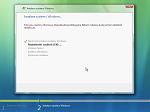 | 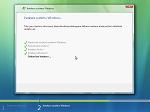 |
Instalační program následně již jen rozbalí patřičné komprimované soubory z DVD na disk a je hotovo.
Launchy - rychlé spouštění programů pro Windows
Smyslem miniaturní freewarové aplikace Launchy je jen a pouze maximální rychlostí spouštět nainstalované programy. Aplikace běží pořád na pozadí, a pokud chcete spustit něco, na co nemáte vytvořenou klávesovou zkratku, stisknete Alt+Space, a začnete psát název onoho programu. Launchy jej během milisekund vyhledá ve Start menu a nabídne ke spuštění pomocí stisku Enter.
To je celé. Triviální, ale velice návyková a užitečná funkce pro lidi co milují klávesnici.
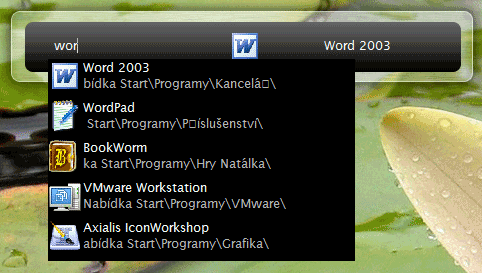 Launchy v akci
Launchy v akciWindows Vista - cena ČR vs USA
Windows Vista, nový operační systém Microsoftu, vzbuzuje u pár lidí pohoršení, protože se prodává v ČR za vyšší ceny než v USA. Microsoft je v tom ovšem nevinně. Schválně jsem se podíval na pár produktů v USA (oblíbený online obchod NewEgg.com) a v ČR (oblíbený CZC.cz) a porovnal ceny několika produktů.
Srovnání:
| Produkt | USA | ČR | Rozdíl |
|---|---|---|---|
| Vista Ultimate OEM 32-Bit | $199 | $240 | 1,20x |
| Intel E6600 | $316 | $415 | 1,31x |
| Asus Commando | $230 | $283 | 1,23x |
| Creative X-Fi Fatal1ty FPS | $183 | $213 | 1,16x |
Jak je vidět, 20% vyšší cena v ČR u Windows Vista Ultimate OEM oproti USA je naprosto běžná a vzhledem k místním podmínkám normální věc, takový Intel Core 2 Duo procesor koupíte u nás dokonce o 31% dráž a základní desku Asus Commando o 23% dráž. Windows Vista jsou u nás ještě relativně levné.
Ano, Windows jsou v ČR dražší než v USA, ale to platí pro veškeré zboží. Elektronika, software, auta, cokoliv je u nás dražší, díky místnímu socialismu, než ve vyspělých a opravdu kapitalistických USA.
Co s tím dělat?
Pokud chcete aby to v budoucnu bylo jinak, chce to nepodporovat zločinecké či levicové strany typu KS(ČSSD), které likvidují podnikatele extrémními daněmi, byrokracií a nepružností, a preferují následné státní zásahy do ekonomiky. Podnikání v ČR je prostě dražší, protože se musí sponzorovat řady nemakačenků, zbytečných vládních projektů, "nevyhoditelných" nepracujících zaměstnanců, či vládní rozkrádání peněz a korupce, a proto jsou dražší i koncové produkty firem.
Vládní průsery, vysoké daně a zadlužení přes tisíc miliard Kč nakonec vždy zaplatí … obyčejní lidé.
Vypnutí ochrany souborů ve Windows XP
Windows XP mají hromadu automatických funkcí, které se snaží ochraňovat operační systém před zásahem "lamovského uživatele". Například když smažete hal.dll, automaticky se obnoví. Pro lidi, kteří "počítačům nerozumí" je to dobrá věc, nicméně, pro profíky ne. Pokud profík potřebuje nějaký soubor přepsat či smazat, většinou ví proč, a nechce, aby tuto činnost Windows sabotovaly.
Pro vypnutí ochrany souborů je nutné ručně zeditovat soubor system32/sfc_os.dll v HEX editoru, a změnit v něm 3 bajty. Nejdříve si zkopírujte tento soubor třeba do sfc_os_backup.dll, a následně si spusťte HEX editor. V záložní kopii si vyhledejte offset 0xECE9, měl by zde být obsah 33 C0 40, a změňte jej na 90 90 90.
Následně zkopírujte změněný soubor do záložní dllcache a rovněž přes původní soubor. Po kopírování počkejte pár sekund, a stornujte žadonění Windows o obnovu původního souboru.
copy %SystemRoot%\System32\sfc_os_backup.dll %SystemRoot%\System32\dllcache\sfc_os.dll /y copy %SystemRoot%\System32\sfc_os_backup.dll %SystemRoot%\System32\sfc_os.dll /y
Pokud vám nepůjde druhé kopírování, zkuste původní sfc_os.dll nejprve přejmenovat, 10 sekund počkat, stornovat ochranu souborů, a pak vyzkoušejte kopírování znovu.
Posledním krokem je vypnutí ochrany souborů v registrech. V sekci HKLM\ SOFTWARE\ Microsoft\ Windows NT\ CurrentVersion\ Winlogon vytvořte novou DWORD hodnotu SFCDisable a nastavte ji na 0xFFFFFF9D.
Upozornění: na svém počítači tento postup rozhodně neprovádějte. Windows už nemusí nabootovat.
Miranda IM „WELL.DONE pack“
Miranda IM „WELL.DONE pack“ je podstatně zlepšená distribuce klienta Miranda IM pro příjem a posílání instantních zpráv, který umožňuje komunikovat pomocí protokolů AIM, ICQ, MSN, Jabber, Google Talk, Yahoo, Skype a dalších. Rovněž podporuje zobrazení počasí, televizních programů, obsahuje RSS čtečku a umožňuje poslouchat streamované rádia.
Poznámka: pokud používáte jen MSN protokol, doporučuji spíše Windows Live Messenger.
Popis instalace:
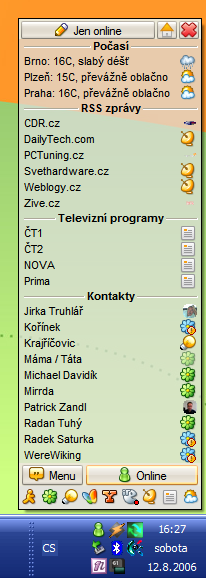
WELL.DONE distribuce obsahuje celkem 46 pluginů, které jsem popisoval v předchozím článku plus veškeré skiny, ikony, témata a grafická zlepšení. Klade si za hlavní cíl především přehlednost. Seznam kontaktů je průhledný a při práci v jiných programech neruší, Okno zpráv je naopak velice výrazné a čitelné, „pracuje se v něm“.
Distribuce je testována pouze na Windows XP s MSIE 6.0 i 7.0, na starších verzích Windows nemusí fungovat. Dle komentářů funguje bezproblémově i na Windows 2000, osobně jsem ji ale na tomto OS netestoval.
Vlastní instalace je velice jednoduchá, stáhněte si a rozbalte samoinstalační soubor (5.12 MB) do nového adresáře (standardní instalace předpokládá adresář C:\Program Files\MirandaIM\, následně spusťte Mirandu, a v Možnosti / Sítě si vyplňte Vaše jména a hesla pro jednotlivé protokoly.
Následně ověřte, zda cesta na soubor welldone.ivt uvedená v sekci Možnosti / Psaní zpráv / IEView / Záznam rozhovoru a Skupinové rozhovory existuje a je platná (jinak se Vám zobrazí jen prázdné okno zpráv).
Upozornění: tento pack rozhodně nepoužívejte se svým současným profilem, nicméně můžete do něj ze starého profilu importovat účty, kontakty a historii. Plugin pro import z jiných verzí Mirandy IM, ICQ (originálního klienta) a Trillianu je součástí tohoto packu.
Příkazová řádka a GnuPG na telefonu
V kategorii PC Bezpečnost jsem se již šifrování pomocí GnuPG a PGP několikrát věnoval. A právě proto mi chyběla GnuPG aplikace na HTC TyTN telefonu. Společnost SymbolicTools ovšem zkompilované GnuPG pro Pocket PC nabízí, a to dokonce včetně příkazové řádky (klon ReactOS). Miluji příkazovou řádku, vypadá to totiž úžasně profesionálně, a Franta Fuka tomu nerozumí ;-)
Pro instalaci GnuPG a příkazové řádky (klon MS-DOSu) budete potřebovat:
- PocketConsole 1.3 - console driver,
- PocketCMD - vlastní příkazová řádka,
- Poetry - generátor "náhodných" čísel,
- PocketGnuPG - vlastní implementace GnuPG.
Vlastní soubory veřejných (pubring.gpg) a soukromých klíčů (secring.gpg) se ukládají do adresáře \Program Files\SymbolicTools\gnupg, sem můžete umístit i konfigurační soubor gpg.conf. Pokud vám přijde šifrovaný email na PDA, je toto de-facto jediná možnost, jak se dostat k jeho obsahu. Pro instalaci na WM5 vám pomůže i jeden malý trik zveřejněný na ce4you.cz.
Pod PocketConsole / PocketCMD mimochodem zprovozníte i kompilátor GCC či C# a můžete vesele zkompilovat na PocketPC svůj první "Hello World!".
Screenshoty PocketCMD a GnuPG na PocketPC
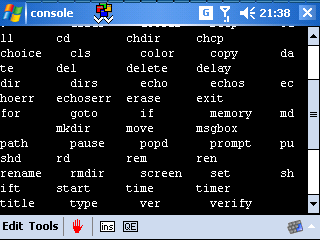 PocketConsole a PocketCMD
PocketConsole a PocketCMD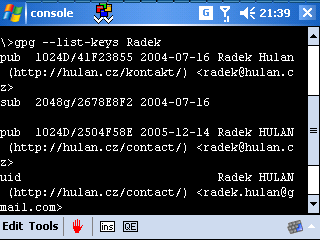 GnuPG spuštěné pod PocketCMD
GnuPG spuštěné pod PocketCMDDešifrování FTP hesel v Total Commanderu
Total Commander je bezkonkurenčně nejlepší správce souborů, a to nejen pro Windows. Ani na tradičně silném (pro správu souborů) Linuxu se nenajdou lepší alternativy, ať už se díváme na Krusader, Gnome Commander, MC, FAR, Salamander pro Windows, vše je o třídu horší.
Na první pohled příjemná funkce Total Commanderu je také integrovaný FTP klient, nicméně, pokud vám záleží na bezpečnosti, jeho použití bych silně nedoporučil. Hesla na FTP si totiž Total Commander ukládá tak, že je snadné je během setiny sekundy dešifrovat (poznámka pro Frantu: ano, jde to i jinak a lépe, solidní FTP klienti umí interní databázi hesel šifrovat pomocí privátního klíče, či alespoň hesla). Slouží na to 18KB velký freeware prográmek FTP password decrypting tool 1.2.
Do tohoto prográmku musíte zadat hash hesla. Tento hash naleznete v souboru c:\windows\wcx_ftp.ini. Následně stisknete tlačítko Decrypt Password a máte ihned plain-text heslo.
Pokud to s FTP přenosem na internetu myslíte vážně, stejně musíte používat SFTP (třeba přes SSH2), a klienta jako je GlobalScape CuteFTP či jiné, kteří šifrují samotné heslo na PC pomocí AES, a pomocí SSH2 následný přenos dat.
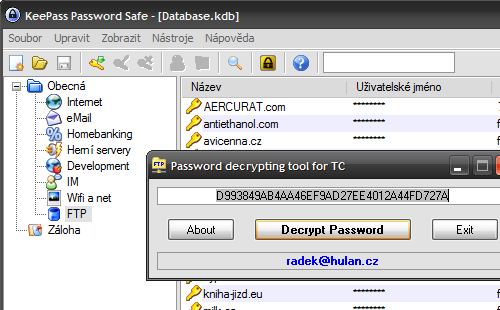 dešifrování FTP hesel v Total Commanderu je snadné
dešifrování FTP hesel v Total Commanderu je snadné